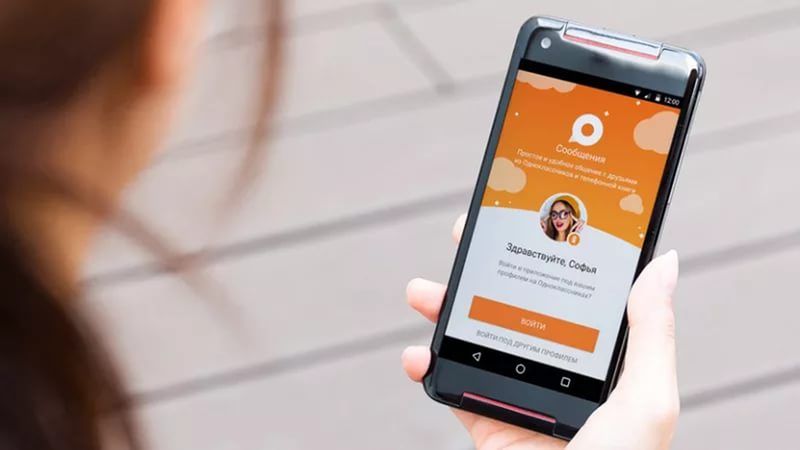Linux и пользовательские интерфейсы. Линукс интерфейс
Графический интерфейс - Linux - это просто!
Графический интерфейс в Linux, такой же настраиваемый как и сама система. Он не зависит от ядра Linux, установленных программ и прочих жестко привязанных к ОС принципам. В связи с этим в Linux существует огромное количество так называемых графических оболочек, ну или правильнее сказать, сред рабочего стола (Desktop Enviroment). Каждая из них отличается не только внешним видом, но и функциональностью, ресурсоёмкостью и производительностью, в зависимости от мощности устройства на котором запускается система. Например, на одноплатных компьютерах (Raspberry Pi, Banana Pi и т.п.), в большинстве случаев используют простую легкую оболочку, XFce она не так красива как Gnome или KDE, но очень шустро работает на низко производительном устройстве. Расскажу Вам вкратце о самых популярных Linux оболочках.
GNOME
Gnome — свободно распространяемая среда рабочего стола Unix\Linux операционных систем. Как практически все в Linux является бесплатных GNU проектом. Разработчики Gnome ориентируются на принцип удобства для любого уровня пользователя в независимости от навыков или географической принадлежности.
Проект преследует следующие цели:
- создание полностью свободной рабочей среды;
- простота пользовательского интерфейса, доступность для пользователей вне зависимости от их технических навыков и физических ограничений;
- интернационализация и локализация;
- обеспечение простой разработки приложений, интегрируемых со средой, на различных языках программирования;
- постоянный цикл разработки и выпуска новых версий.
Рабочая среда переведена на 34 языка. Локализация русского языка в настоящее время составляет 99%.
Gnome изначально позиционировался как графическая среда только для Linux, однако сейчас она может быть запущена на большинстве UNIX-подобных систем. Sun Microsystems (сейчас поглащена компанией Oracle) также выпустила Java Desktop System — рабочую среду на базе GNOME. Существует порт GNOME для Cygwin, способный работать под управлением Microsoft Windows.

KDE
KDE Software Compilation (KDE SC) — свободная среда рабочего стола и набор программ от проекта KDE. До начала 2010 года была известна как KDE (сокращение от K Desktop Environment). В состав KDE SC входит набор тесно интегрированных между собой программ для выполнения повседневной работы.
Интерфейс KDE критикуется сообществом Linux за сложность и наличие большого количества опций для настройки. Также пользователи подвергают сомнению стабильность и скорость работы окружения в некоторых дистрибутивах. В ранних версиях KDE 4 в некоторых дистрибутивах Plasma Workspace содержала большое количество ошибок, приводивших к «падениям». Производительность тоже оставляла желать лучшего, однако практика показывает, что при использовании последних версий программ и «правильных дистрибутивов» эта среда оказывается очень надежной, и в некоторых случаях намного выигрывает по производительности и удобству у GNOME, основного конкурента KDE.

XFce
Xfce (произносится как Ecks Eff See Eee (экс-эф-си-и)[2]) — свободная среда рабочего стола для UNIX-подобных операционных систем, таких, как GNU/Linux, NetBSD, OpenBSD, FreeBSD, Solaris и т. п. Конфигурация данной среды полностью управляется мышью, конфигурационные файлы скрыты от пользователя.
Особенности:
- Простой, легкий в обращении рабочий стол
- Полностью настраиваемый при помощи мыши, с интерфейсом «drag and drop»
- Главная панель похожа на CDE, с меню, аплетами и возможностями по быстрому запуску приложений
- Интегрированный оконный менеджер, менеджер файлов, управление звуком, модуль совместимости с Gnome и прочее
- Стандартизованные меню и панели инструментов, комбинации клавиш, цветовые схемы и так далее
- Возможность использования тем (так как использует GTK+)
- Быстрый, легкий и эффективный: идеален для устаревших/слабых машин или машин с ограниченной памятью

LXDE
Проект LXDE направлен на создание новой быстрой, легковесной и энергоэффективной среды рабочего стола Linux. LXDE создана простой в использовании, достаточно лёгкой и нетребовательной к ресурсам системы. Она подходит для работы с низкопроизводительным спектром оборудования, таким как старые машины с ограниченными ресурсами и/или маленьким объёмом ОЗУ.

Учитывая что особо ничего нового или малоизвестного Интернет сообществу про графические оболочки Linux я не расскажу, то большая часть описательной информации была взята с Wikipedia. Конечно я упомянул только те которые чаще всего используются при установке, однако количество различных графически оболочек для операционной системы Linux просто огромно. Как уже упоминалось выше все графические приложения которые разрабатываются для Linux являются взаимно-независимыми, что позволяет их запускать в любой графической среде.
linux.systems-it.ru
5.3. Графические интерфейсы linux
Графические оконные интерфейсы, доступные пользователям Linux, отличаются завидным разнообразием. Каждый, кто использует на своем компьютере эту операционную систему, может выбрать себе оконный менеджер по вкусу, руководствуясь техническими характеристиками своей машины, либо собственными эстетическими и художественными предпочтениями.
X Window System
Графическая среда X Window является стандартным оконным интерфейсом для операционной системы UNIX, реализация этого пакета программ, предназначенная для использования под Linux, носит название XFree86. Несмотря на свои скромные размеры, X Window является весьма мощным средством работы с файлами, ничем не уступая по своим возможностям пользовательскому интерфейсу Windows 95. Существует несколько версий XFree86, использующих разные оконные менеджеры (the window manager) - базовые утилиты, определяющие форму системных кнопок, псевдотрехмерное обрамление окон, цвета и вид рабочего стола. Но в общем случае стандартный дистрибутив этого пакета включает одну из двух подобных программ: twm или fvwm, создающих привычный для адептов Microsoft оконный интерфейс. По большому счету, система X Window (или просто "X") является базовой платформой, на основе которой можно построить любую графическую оболочку, в том числе - наиболее распространенную, базирующуюся на оконном менеджере FVWM95. Сравнивая Windows 95 и X, использующую fvwm95, следует отметить, что внешне обе системы очень схожи, значительные различия наблюдаются лишь в деталях. Элементы управления окнами вполне стандартны, панель инструментов, включающая традиционные часы и знакомую кнопку "Start", наводят на мысли о доскональном копировании некоторых дизайнерских решений различными разработчиками программного обеспечения.
Несмотря на внешнюю схожесть с Microsoft Windows, XFree86 обладает целым рядом уникальных свойств, присущих только ей. Например, X-Server, как еще называют эту среду, имеет возможность отображать процесс работы программы не только на отдельной машине, но и на удаленных компьютерах локальной сети и графических терминалах, подключенных к внешним портам ЭВМ, причем все пользователи могут работать с данным приложением одновременно. Это достигается методом реферирования, то есть передачи пользовательского интерфейса по сетевым каналам. Остальные платформы, использующие оконную оболочку, такие как Windows, OS/2 или MacOS, формируют графический интерфейс на программном уровне. Это означает, что запущенная на исполнение программа, генерирующая графическую оболочку, не обращается непосредственно к видеокарте, вместо этого она отправляет запрос операционной системе, которая и генерирует код изображения. Этот код передается драйверу видеокарты, содержащему набор команд, с помощью которых плата может сформировать отсылаемый в монитор сигнал. Иными словами, подобные операционные системы могут работать с любыми типами видеокарт, до тех пор, пока производители не перестанут выпускать для них драйвера, рассчитанные на данную ОС. X Window устроена совершенно иначе: она перехватывает запрос на построение изображения от запущенного приложения и передает его непосредственно на видеокарту локального или удаленного компьютера, минуя все промежуточные инстанции. Затем считывает входящий сигнал от клавиатуры или мыши и возвращает его программе. Вполне естественно, что эти сигналы могут транслироваться и приниматься по сети.
XFree86 по праву считается одной из самых удобных, нетребовательных к ресурсам и простых в освоении графических оболочек Linux, она располагает широчайшим спектром возможностей. Не лишена эта система и недостатков: самый важный из них - относительно высокая сложность в установке и настройке данного пакета, особенно для пользователей, не обладающих достаточным опытом работы с X Window. Дистрибутив XFree86 доступен для бесплатной загрузки на официальном сервере разработчика.
KDE
Самой красивой, мощной, удобной и современной оконной графической средой для Linux по праву считается K Desktop Environment, или, сокращенно, KDE. Данная система полностью совместима не только с Linux, но и с другими версиями UNIX, такими, как Free BSD, Solaris, IRIX и HP-UX. Помимо оконной оболочки, исходных текстов программ, обозревателя и специализированных утилит, KDE включает в набор поставки интерактивную справку, большой ассортимент игр, не ограничивающихся традиционными "пасьянсом-косынкой" и "сапером", гигантское количество разнообразных инструментальных средств, включая калькулятор, календарь, планировщик заданий, а также множество полезных приложений, таких как текстовый и графический редакторы, редактор таблиц и баз данных (пакет koffice), средства просмотра видео и клиент электронной почты. KDE является полностью самостоятельным программным комплексом, не основывающимся ни на каких других платформах. Помимо функций создания пользовательского интерфейса он позволяет осуществлять гибкую настройку и управление операционной системой. Инсталляция KDE осуществляется автоматически, перед запуском он практически не требует настройки. Эта система полностью бесплатна, более того, согласно решению разработчиков, ее платное распространение считается незаконным.
Afterstep
Afterstep - красивый и удобный оконный интерфейс для Linux, основанный на пакете XFree86. Он весьма демократичен к системным ресурсам, поддерживает практически все функции, присущие X Window, но при этом выглядит гораздо эстетичнее последнего в отношении дизайна. С точки зрения удобства пользователя данный пакет ничем не уступает GNOME, хотя спектр его возможностей все же несколько ниже ассортимента, предлагаемого KDE.
Window Maker
The Window Maker, или Windmaker - это еще одна реализация оконной среды для Linux, созданная согласно стандарту X11. Данный пакет, как и все остальные версии оконных интерфейсов для UNIX-подобных операционных систем – бесплатный. Windmaker полностью совместим с GNOME и KDE, он позволяет запускать практически все приложения, созданные для этих двух комплексов, хотя и не столь требователен к параметрам компьютера. Набор базовых функций Windmaker'а аналогичен возможностям системы XFree86, тем не менее, эта среда отличается более "продвинутым" интерфейсом, хотя в точности так же, как и X Window, требует перед запуском долгой и томительной настройки.
studfiles.net
Linux и пользовательские интерфейсы
Пользовательский интерфейс в Linux и подсистему XWindow не стоит сравнивать, это разные вещи, Linux обеспечивает пользователю дополнительный уровень свободы. Пользовательский интерфейс – это обычная служебная программа, поэтому мы можем выбрать её, на выбор повлияет только специфика задачи, которую мы собираемся выполнять.
Так как ОС является свободной, то потребитель не привязан к какому-либо конкретному графическому окружению. Такая особенность обеспечивает высокий уровень эргономичности, при этом учитываются как существующие задачи, так и субъективный выбор потребителя. Вообще, субъективный выбор часто бывает решающим, процессор, операционные системы, it аутсорсинг – всё зависит от нашего субъективного предпочтения.
В Linux мы можем разделить пользовательские оболочки на два вида, к первому отнесём оконных менеджеров, ко второму – интегрированные графические среды. Оконные менеджеры обеспечивают потребителю лишь сам механизм, с помощью которого он может управлять визуальными объектами. В то время как интегрированные графические среды имеют дополнительное ПО.
Такую классификацию нельзя назвать жёсткой, так как некоторые оконные менеджеры имеют графические инструменты, которые потребитель использует для их настройки. Терминология здесь не самое главное, ит аутсорсинг тоже называют по-разному, но его назначение от этого не меняется, вообще, путаницы из-за терминов не происходит, так как принадлежность интерфейса к какому-либо типу для пользователя особого значения не имеет, для него важна функциональность и практичность.
Так как оконных менеджеров и интегрированных графических сред сегодня довольно много, почти двести, то вы не найдёте такого дистрибутива, который включает в себя их полностью. Решить обычные пользовательские задачи поможет небольшое количество интерфейсов.
KDE является довольно мощной графической оболочкой, которая включает в себя те прикладные программы, которые вполне удовлетворяют потребности стандартного пользователя. Офисный пакет здесь имеет достаточные возможности, и по своим функциям не уступает такому пакету, как оpenоffice.org, KDE находится в стандартной поставке многих дистрибутивов.
Конкурентом KDE является GMOME, её плюсом является то, что она основана на GTK, который имеет гибкую лицензию, поэтому коммерческие программы могут его использовать. Следующий интерфейс называется IceWM, он напоминает рабочий стол Windows, для начинающих пользователей это отличный вариант.
XFce является традиционной графической средой, имеет оригинальный внешний вид, проста и удобна для новичков. Традиционным оконным менеджером Linux считается FVWM, отличается высоким качеством, очень эргономичен.
Вы можете оценить статью:
 Loading...
Loading... Вас могут заинтересовать другие материалы:
- Выбор хостинговой платформы – Linux или WindowsОсобенности установки программ в LinuxОперационная система семейства Linux
linuxgid.ru
Описание графических интерфейсов Linux ~ Прогрессивный Линуксоид
Сейчас я постараюсь в доступной форме рассказать пользователям, которые только-только пришли в мир Linux, (на самом деле система называется GNU/Linux, но пользователям Ubuntu такие подробности знать не нужно:) ) про графический интерфейс системы, с которым им придется в дальнейшем взаимодействовать.Для начала немного словоблудия, совсем чуть-чуть :).В Ubuntu, как и в любом другом Linux условно выделяют три слоя:Первый, самый нижний, подвал – это ядро. Оно не круглое, не овальное и даже не треугольное. Оно не имеет формы, но работает с первой секунды и до последней, когда компьютер подключен к электричеству. Вам туда не надо.
Второй - это слой X Window System.Он же x-server, он же xorg и он же просто «иксы». Это программа, которая является базисом, площадкой для графических программ и манипуляций. Если представить Линукс как автомобильную стоянку, то асфальт и будет X Window System.
И третий, самый верхний слой то, что вы видите постоянно перед собой – это слой графического представления, т.е. окошки, линии, кнопочки, курсор, обои, ярлыки – это все элементы графического интерфейса пользователя. Интерфейс – это набор средств для обеспечения взаимодействия между человеком и машиной. Вот про этот третий слой я и расскажу.
Раньше операционные системы были простыми: черный экран дисплея и мигающий курсор. Для работы нужно было вводить текст, цифры, помнить команды и прочий программистский цзэн. Не очень удобно. :) Лень – двигатель прогресса! Отсюда и родилась идея по внедрению кнопочек и рюшечек. И первое, что придумали в плане реализации этой идеи – это навешали гирлянд и налепили наклеек. Придумали окна. С окнами вы сталкиваетесь всякий раз, когда включаете свой комп. Без окон сейчас жизни нет! :D
Кроме окон программисты придумали часы, панели, курсоры. И всем этим нужно было управлять. Но многие ли из вас помнят геометрию? Хотя бы в объеме школьной программы, а? wink Вот поэтому умные (и ленивые!) программисты придумали менеджеры окон. Менеджер окон (Window Manager) – это программа, которая обеспечивает настройку и согласует работу всех графических примитивов. За это время (около 20 лет) менеджеров придумано очень много. Запоминать их все смысла нет никакого. При желании можно с каждым ознакомиться на странице в википедии или на официальном сайте. Среди убунтологов наиболее популярны четыре: Openbox, Fluxbox, E17 и… Compiz! Да-да, он тоже является менеджером окон, правда, трехмерных. =)
Вот так выглядит Openbox по умолчанию:
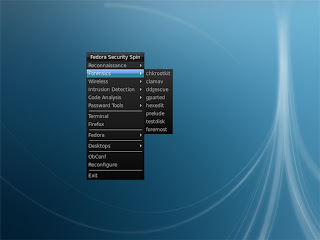 Не фонтан, правда? «Разнообразных обоев» (с) нет, ярлыков нет, drag’n’drop не работает. Настраивать менеджеры окон можно одним способом – руками править конфиги. Ну, существуют, правда, программы, которые позволяют облегчить сей процесс, но лучше и надежней всё-таки руками. Напилинг свежеустановленного опенбокса для новичка в Линуксе займет не один вечер. За то и результат может порадовать:
Не фонтан, правда? «Разнообразных обоев» (с) нет, ярлыков нет, drag’n’drop не работает. Настраивать менеджеры окон можно одним способом – руками править конфиги. Ну, существуют, правда, программы, которые позволяют облегчить сей процесс, но лучше и надежней всё-таки руками. Напилинг свежеустановленного опенбокса для новичка в Линуксе займет не один вечер. За то и результат может порадовать: 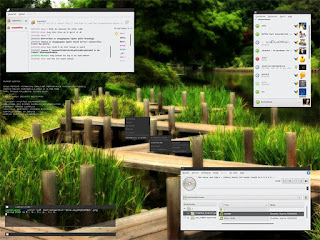
А вот так выглядит E17 в дистрибутиве OpenGEU:
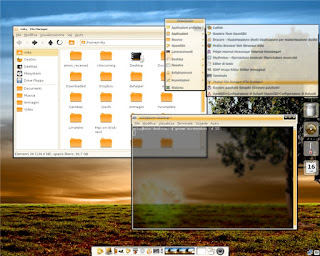 По другим менеджерам можно прочитать где угодно, благо сайтов в интернетах миллионы. Да, чуть не забыл, есть такие window manager, в которых только клавиатурой… без мышки.
По другим менеджерам можно прочитать где угодно, благо сайтов в интернетах миллионы. Да, чуть не забыл, есть такие window manager, в которых только клавиатурой… без мышки.Двигаемся дальше....Компьютеры мужали, обрастали гигагерцами и мегабайтами, становились всё доступнее и одних менеджеров окон стало недостаточно. В компьютерный мир двинулись широкие слои населения, которые так и не смогли осилить все тонкости работы с менеджерами окон (это ведь сколько читать надо!). В связи с чем и была принята попытка разработать нечто большее, чем просто WM.
«И придумал Господь иксы и повесил он на них кеды» (с) Евангелие от… неважно в общем. :) Двигаясь по спирали своего развития, графическая оконная система претерпела существенное изменение в виде появления Среды рабочего стола (окружения рабочего стола, DE). Среда рабочего стола – это разновидность графического интерфейса пользователя, основанная на представлении оконной системы в виде основного, главного окна, сверху которого как бы располагаются все остальные элементы. Представили свой офисный стол на работе со стопкой бумаги? Вот столешница стола и есть главное окно, на котором расположены все остальные элементы окружения.Функций и рабочих элементов у окружения рабочего стола неизмеримо больше, нежели у менеджера окон. Начнем с того, что на основное окно можно повесить обои :), причем делается это легко и просто и средствами самого окружения, без дополнительных программ. Кроме того, в среде DE изначально присутствуют ярлыки, панели инструментов, пиктограммы, меню, подсказки, вкладки, списки, диалоговые окна и другие элементы дизайна, поддерживается функция drag’n’drop (выделение и перетаскивание элемента между окнами при помощи курсора мыши). Описать все доступные возможности среды рабочего стола места не хватит. В случае проявления интереса легко найдете сами… В настоящее время в Линуксе наиболее популярны 4 среды рабочего стола, а именно:
- GNOME
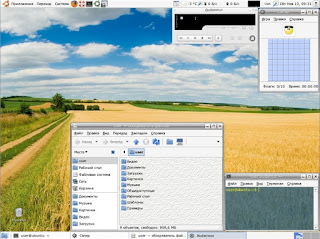 - KDE
- KDE 
- XFCE
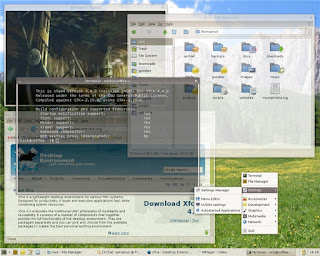
- LXDE
 Если вы внимательно смотрели скрины, то должны были обратить внимание на текст в терминале XFCE (This is xfwm4 version 4.4.0...). Догадались? Правильно! В среде рабочего стола, элементом, прорисовывающим графические окна, является уже знакомый нам window manager! И это разумно. Зачем выдумывать велосипед, когда одну программу можно просто встроить в комплекс других. Уже сложились определенные связки между DE и WM. Так, менеджером окон в среде LXDE выступает Openbox, в Gnome эту функцию взял на себя Metacity. Если говорить непосредственно об Ubuntu, то графическая оболочка в ней Gnome, менеджер окон Metacity. Существует также Kubuntu (KDE), Xubuntu (XFCE), Lubuntu (LXDE). В Линуксе вы можете свободно выбирать любую оконную среду и менеджер, можете использовать просто один менеджер (вдруг понравится!), можете их скрещивать между собой, как вам будет угодно, ибо бесплатно. :)) В общем, удачи тому, кто решится!
Если вы внимательно смотрели скрины, то должны были обратить внимание на текст в терминале XFCE (This is xfwm4 version 4.4.0...). Догадались? Правильно! В среде рабочего стола, элементом, прорисовывающим графические окна, является уже знакомый нам window manager! И это разумно. Зачем выдумывать велосипед, когда одну программу можно просто встроить в комплекс других. Уже сложились определенные связки между DE и WM. Так, менеджером окон в среде LXDE выступает Openbox, в Gnome эту функцию взял на себя Metacity. Если говорить непосредственно об Ubuntu, то графическая оболочка в ней Gnome, менеджер окон Metacity. Существует также Kubuntu (KDE), Xubuntu (XFCE), Lubuntu (LXDE). В Линуксе вы можете свободно выбирать любую оконную среду и менеджер, можете использовать просто один менеджер (вдруг понравится!), можете их скрещивать между собой, как вам будет угодно, ибо бесплатно. :)) В общем, удачи тому, кто решится! 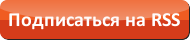
Источник
progressive0.blogspot.com
Операционная система Linux Графический интерфейс пользователя Flip Linux
Я ищу, чтобы иметь возможность настраивать часть os, с которой пользователь взаимодействует (приложение?), Например панель задач (на окнах), кнопка запуска, рабочий стол и т. Д., Так как я не заинтересован в изменении способа загружать файлы и обрабатывать приложения, но с чего начать?
Я тоже очень люблю свой рабочий стол. GNU / Linux может быть намного более гибким, чем Windows или OSX из-за модульного дизайна, но чтобы максимально использовать его, вам нужно понять, как он сочетается.
Помимо ядра в нормальном графическом интерфейсе Linux есть три уровня:
-
Сервер Xorg; это универсально – AFAIK, альтернативы ему нет (Wayland не-стоящий, см. ответ Томаса Наймана). Он называется сервером, потому что он; Приложения GUI являются клиентами сервера. Xorg (ранее X11, а также «X Windowing System») восходит примерно к тому же времени, что и первые MS и Apple GUI. 1 Хотя вы можете использовать все это самостоятельно, то, что он обеспечивает, очень рудиментарно с точки зрения пользователя. Однако важно знать и понимать, что это отдельная сущность, вроде двигателя в автомобиле. Все само по себе, двигатель не очень полезен для большинства людей, но, конечно, ни один автомобиль без двигателя.
-
Менеджер окон, сокращенный WM. Хотя X предоставляет базовые возможности для создания окон, WM добавляет такие вещи, как заголовки, рамки и бесплатные меню. Некоторые оконные менеджеры предназначены исключительно для интеграции с № 3 ниже, однако многие из них также могут использоваться в одиночку. Поскольку WM отвечает за поведение и внешний вид окна, хороший автономный WM может предоставить вам все, что вам нужно, – имея в виду, что такие вещи, как панели задач, представляют собой специальные формы «окна», а некоторые WM могут настраивать и создавать их. Кроме того, панели задач и доки часто являются независимыми приложениями, которые можно запускать в WM без необходимости # 3. Я полностью рекомендую попробовать это в какой-то момент, но я думаю, что это может быть немного запутанным для новых пользователей.
-
Рабочая среда рабочего стола, сокращенно DE. DE строятся поверх WM и часто позволяют вам выбирать, какой WM использовать, хотя изначально вы должны придерживаться значения по умолчанию. Во многих отношениях DE фактически является интерфейсом GUI для WM; WM, как правило, сконфигурированы с текстовыми файлами, а DE предоставляет интерфейс точки и щелчка. Они обычно также включают интегрированный пакет приложений, центральным элементом которого является файловый браузер. Однако эти приложения часто не нуждаются в DE (например, мое приложение fav terminal – это терминал XFCE, но я не использую XFCE). Примером этого также могут быть панели задач, как уже упоминалось. Таким образом, существует много возможностей для смешивания и сопоставления здесь.
Я не авторитет в состоянии основных DE, поэтому я не могу точно сказать, насколько гибкой они все являются WRT-конфигурацией. Традиционно гибкость более характерна для WM – DE ограничивает это, чтобы соответствовать его конкретному видению. Однако (вы были предупреждены!) Действительно динамический автономный WM обычно включает в себя большую работу с текстовыми файлами примерно со сложностью HTML / CSS – нетрудно сделать что-то основное, но получение именно того, что вы хотите, легко требует некоторых опыт.
Если вы не против того, чтобы сжечь некоторые компакт-диски, я бы разрезал несколько живых компакт-дисков, которые используют разные DE-Gnome, KDE, XFCE и т. Д. – тогда посмотрите, сможете ли вы понять, как заставить их выглядеть так, как вы хотите, чтобы они заглянули в короткий промежуток времени. Это может не произойти, но это должно дать вам представление о том, с кем вы предпочитаете работать. Игнорируйте темы и цвета в этой точке и сосредоточьтесь на функции.
В настоящее время я использую KDE в качестве основной среды. Как уже упоминалось, я очень особенный и очень настраиваемый. Я давно не смотрел GNOME и не знаю, как он сравнивается, настраиваемость мудрая, но я бы подумал, что это будут два больших кандидата на гибкость в категории DE.
Последнее, что следует упомянуть, – это набор виджетов , который является своего рода слоем, например, 1,2,3 (но не реально). 2 Набор виджета – это то, что определяет внешний вид родового материала внутри оконного фрейма (кнопки, полосы прокрутки и т. Д.), Поэтому в игре появляются две отдельные независимые формы «темы» с графическим интерфейсом: тема набор виджета (внутри фрейма) и тема WM (фрейм, заголовок). Наиболее распространенным виджетами, установленным в Linux, является GTK, который был разработан совместно с GNOME, но также используется другими DE. Существенным исключением является KDE, который использует Qt, кросс-платформенный инструментарий.
1 Да, это старше, чем Linux. X используется во всем мире «unix-like».
2 «Набор виджета» – это немного свободный термин, поскольку Qt и GTK (+ glib) делают значительно больше, чем просто предоставляют виджеты, но на данный момент это достаточно хорошо.
fliplinux.com
Linux пользовательские интерфейсы
Графическая подсистема XWindow и пользовательский интерфейс в Linux — это не одно и то же. Таким образом, у пользователя появляется дополнительная степень свободы. Коль скоро пользовательский интерфейс представляет собой обычную служебную программу, то ее также можно выбирать исходя из особенностей выполняемой задачи. Свободная ОС не привязывает потребителя к конкретному графическому окружению. Эта особенность позволяет добиться высокой степени эргономичности, учитывая не только объективно существующие цели, но и субъективные предпочтения самого потребителя.
Пользовательские оболочки Linux принято делить на две категории: оконные менеджеры и интегрированные графические среды. Первые предоставляют потребителю только механизм управления визуальными объектами, тогда как вторые включают в себя дополнительное ПО.
Разумеется, эта классификация не является строгой — для некоторых оконных менеджеров существуют графические инструменты их настройки. Тем не менее ради такой мелочи терминологию менять никто не стал. Особой путаницы это не вносит, поскольку тип интерфейса интересует потребителя в последнюю очередь. Главное для него — практическая функциональность.
Вряд ли найдется дистрибутив, включающий в себя все существующие оконные менеджеры и интегрированные графические среды. На сегодняшний день их насчитывается около двухсот. Хотя для решения обычных пользовательских задач вполне можно ограничиться значительно меньшим количеством интерфейсов.
KDE
KDE — мощная графическая оболочка, включающая в себя набор прикладных программ, достаточный для удовлетворения потребностей обычного пользователя. Имеется даже полнофункциональный офисный пакет KOffice, по своим возможностям на уступающий более знаменитому OpenOffice.org. Эта оболочка входит в стандартную поставку дистрибутивов Kubuntu, OpenSuSE, ASPLinux, ALTLinux, MOPS, Mandriva, Debian.
KDE чрезвычайно популярен благодаря разнообразию входящего в его состав программного обеспечения. Так, набор приложений дистрибутива MOPS фактически состоит только из ПО, встроенного в KDE. И при этом получаемая система достаточно функциональна, чтобы удовлетворить потребности большинства пользователей.
Помимо офисного пакета в KDE входят браузер, почтовый клиент и даже программа для работы в сети BitTorrent. Стремление создателей этой оболочки сделать самодостаточную рабочую среду привело к тому, что фирменный центр управления позволяет определять ряд общесистемных параметров. А конфигурации шрифтов и раскладок, используемых этим интерфейсом, имеют приоритет над задаваемыми обычным для Linux способом.
С другой стороны, приложения KDE практически не знакомы пользователям Windows, поскольку не являются кроссплатформенными. Из-за этого могут возникнуть определенные сложности при переходе между ними.
А как же OpenOffice, Firefox, Thunderbird? Неужели они не могут быть запущены из KDE? Конечно, могут, и будут работать вполне исправно. Однако пользователь может столкнуться с некоторыми тяжело решаемыми проблемами. Например, если ему потребуется уменьшить шрифт на личной панели закладок браузера Firefox, то средствами KDE этого сделать не получится — придется вручную править конфигурационный файл браузера.
Центр управления — особая гордость KDE. С его помощью можно настроить всё, что в принципе настраивается: от сетевых интерфейсов до фона рабочего стола. Его концепция особенно привлекательна для начинающего пользователя, поскольку все необходимые инструменты собраны в одной оболочке.
Однако ряд современных дистрибутивов (Mandriva, OpenSuSE, ALTLinux, Linux XP) имеют свои центры настройки, что снижает потребительскую ценность аналогичной программы, входящей в состав KDE. Фактически она дублирует основные функции штатного настройщика.
Главным недостатком KDE принято считать высокие требования к аппаратной конфигурации. Действительно, на старых и маломощных машинах этот интерфейс лучше не использовать.
GNOME
GMOME — давний конкурент KDE. Споры между сторонниками и противниками использования этих рабочих сред уже переросли в очередную Holy War. Идут они и по сей день, поэтому можно смело сказать, что решающего преимущества нет ни у одного интерфейса. GMOME используется в дистрибутивах Ubuntu, Linux XP, OpenSuSE, ASPLinux, Fedora, Mandriva, Debian.
Главное достоинство этой рабочей среды заключается в том, что она построена на библиотеке GTK. Этот инструментарий распространяется по гибкой лицензии, допускающей его использование коммерческими программами. Поэтому теоретически потенциал GNOME весьма высок. Если Linux займет солидную нишу в корпоративном секторе, то скорее всего ряд разработчиков востребованных прикладных программ не смогут принять GPL и будут ориентироваться на модели, позволяющие извлекать серьезную прибыль. Кстати, отечественный дистрибутив Linux XP, создатели которого сразу позиционировали свой продукт как коммерческий, использует именно этот рабочий стол.
Надо сказать, что именно GTK применялась при создании весьма популярных программ Firefox и Thunderbird. Поэтому уже упоминавшаяся выше задача об уменьшении размера шрифтов личной панели закладок в GNOME решается средствами самой оболочки, что значительно проще.
Настраивается GNOME при помощи централизованной системы GConf. Правда, ее нельзя считать до конца отработанной и адаптированной для начинающего пользователя. Меню несколько запутанно, и не всегда нужный пункт можно найти интуитивно, документацию все-таки придется полистать.
Требования у GNOME и KDE к ресурсам машины примерно одинаковы. Компьютер, на котором работает одна оболочка, пригоден и для использования второй.
IceWM
Этот интерфейс более всего похож на рабочий стол системы Windows. Иногда создается впечатление, что IceWM придуман специально для облегчения перехода начинающему пользователю. Он входит в состав дистрибутива Mandriva.
Внешняя простота интерфейса может сыграть с потребителем злую шутку. Дело в том, что на Windows там похожа только панель запуска приложений. Настройка же оболочки — трудный процесс, требующий серьезной подготовки.
Поэтому IceWM прекрасно подходит для организации десктопа, защищенного от необдуманных действий простого пользователя. Сломать оболочку путем нажимания на различные кнопочки если не невозможно, то весьма трудно.
Конфигурационные файлы оболочки хранятся в каталоге <домашняя директория пользователя>/.icewm. Практически все настройки содержатся в файле preferences.
Основное достоинство IceWM — возможность настроить многооконный режим под свои нужды. В частности, допускается назначение рабочим областям различных состояний — поверх все остальных, под ними и т. д.
Требования к аппаратной конфигурации весьма скромные. Этот интерфейс будет быстро работать на старых и медленных компьютерах.
XFce
XFce — традиционная для UNIX-систем графическая среда. Она входит в состав большинства дистрибутивов. Несмотря на свой необычный для клиента Windows внешний вид, она проста, и работать в ней сможет пользователь любой степени подготовки.
Лучше всего она приспособлена для работы с ограниченным количеством приложений. Это качество пригодится системным администраторам для организации узкопрофильных рабочих мест. Рабочий стол XFce несколько статичен — создание нового объекта происходит не так легко, как в KDE или GNOME. Возможно, кому-то это покажется неудобным, но речь скорее следует вести не о объективных эргономических факторах, а о привычках, которые меняются так же быстро, как и приобретаются.
XFce активно использует технологию виртуальных рабочих столов. Как правило, каждой программе ставится в соответствие своя отдельная рабочая область, что в ряде случаев может повысить эффективность труда.
В состав графического интерфейса входит удобная программа для его настройки. Оболочка не требовательна к ресурсам машины — даже на слабых компьютерах пользователь не будет чувствовать задержек в работе.
FVWM
Этот оконный менеджер — один из традиционных для системы Linux. Существует он довольно давно, что служит гарантией высокого качества. Кстати, именно код FVWM послужил основой для других интерфейсов: AfterStep, Xfce, Enlightenment.
Дизайнерам, принимавшим участие в разработке, удалось сделать непохожую ни на что, но тем не менее чрезвычайно эргономичную рабочую среду. За запуск прикладных программ в нем отвечают большие заметные кнопки, причем оболочка позволяет выбрать место для нового окна.
Приложения сворачиваются не в полосу, а в ярлык, находящийся на рабочем столе. Выигрыш очевиден: места там намного больше, и пользователь застрахован от мельтешения в глазах.
Возраст программы — причина того, что поклонников у нее хоть и немного, но все они неплохо разбираются в предмете. Многие даже дописывают для нее свои модули, которые доступны для скачивания (ссылки можно найти на ресурсах, посвященных этой оболочке).
Аппаратные требования минимальны. Если на компьютере медленно работают другие оболочки, то имеет смысл попробовать FVWM.
studfiles.net
Лучшие графические оболочки Linux | Losst
Разнообразие — одна из лучших особенностей сообщества Linux, поскольку пользователи могут попробовать различные варианты и выбрать, какой из них подходит им лучше. Но иногда это может создавать неразбериху. Если вы новичок в мире Linux, вы будете перегружены количеством доступных вариантов. Касательно окружения рабочего стола нет никаких исключений. Но попробовать каждую среду рабочего стола задача не из легких.
В этой статье собраны лучшие графические оболочки Linux, доступные для различных дистрибутивов, а также их плюсы и минусы.
Содержание статьи:
Лучшие графические оболочки Linux
На самом деле это не рейтинг графических оболочек Linux, все программы расположены произвольном порядке, и то что KDE на первом месте не означает, что она лучшая из всех.
1. KDE

KDE — это не просто окружение рабочего стола, это набор программ, среди которых есть и оболочка рабочего стола — Plasma. Последняя версия KDE называется KDE Frameworks и поставляется в двух редакциях — Plasma Desktop и Plasma Netbook. KDE это самое легко-настраиваемое и гибкое окружение рабочего стола Linux.
В отличие от других графических окружений, где нужны различные утилиты для настройки окружения, в KDE все параметры есть в специальной утилите Параметры системы. Вы можете настроить графическую оболочку в соответствии с вашим вкусом без сторонних инструментов. Также вы можете устанавливать темы, виджеты и обои даже не открывая браузер.
У KDE есть отличный набор приложений, а также поддерживаются другие приложения, даже если они созданы без использования платформы разработки KDE. Для некоторых приложений KDE даже нет альтернатив в других окружениях.
Если вы хотите окружение рабочего стола, которое работает из коробки и в то же время хотите иметь возможность настроить все под себя, можете смело выбирать KDE.
Дистрибутивы OpenSUSE и Kubuntu используют окружение рабочего стола KDE по умолчанию.
Плюсы:
- Наиболее мощное, многофункциональное
- Современный и красивый пользовательский интерфейс
- Высокая настраиваемость и гибкость
- Широкий диапазон совместимости с приложениями
Минусы:
- Потребляет больше ресурсов чем легковесные окружения
- Некоторые вещи могут показаться слишком сложными в использовании
2. MATE

Окружение рабочего стола MATE основано на кодовой базе, в данный момент не поддерживаемого Gnome 2. Изначально оно разрабатывалось для пользователей, которые были разочарованы последней версией оболочки Gnome 3. Использование кода предыдущей версии еще не означает, что оболочка работает на устаревших технологиях. Это значит, что разработчики MATE взяли то, что уже работает и продолжают его совершенствовать используя современные технологии.
MATE — традиционное окружение рабочего стола с оттенком модернизма. Оно основано на том, что было отлажено и протестировано на протяжении многих лет. Оно работает без проблем. MATE поддерживает систему панелей с различными меню, апплеты, индикаторы, кнопки и т д. Все это можно настроить так, как захочет пользователь.
MATE поставляется со стандартным набором приложений, большинство из которых взяты из Gnome 2. Еще одна замечательная особенность MATE — оно потребляет лишь очень небольшое количество памяти, а поэтому может функционировать на более старых и менее мощных компьютерах.
Только Ubuntu MATE использует MATE в качестве окружения рабочего стола по умолчанию. Также MATE используется в редакциях нескольких других дистрибутивов.
Плюсы:
- Интуитивно понятный интерфейс
- Простое и легкое
- Высокая настраиваемость
Минусы:
- Интерфейс может показаться устаревшим
3. GNOME

GNOME — если не самое популярное, то одно из самых популярных окружение рабочего стола Linux. Во многих дистрибутивах GNOME используется как графическая оболочка Linux по умолчанию. Также у Gnome есть несколько популярных форков, таких как Unity, Cinnamon и т д. GNOME разрабатывался, чтобы быть простым в использовании и очень настраиваемым. В последней версии GNOME 3 реализованно современный и привлекательный пользовательский интерфейс и наилучшую поддержку для сенсорных устройств.
У GNOME есть почти все, что должны иметь современные окружения рабочего стола. Для тех кто не хочет использовать современный интерфейс и предпочитает Gnome 2, есть классический режим, а также главное меню, поиск по всей системе, мощные приложения по умолчанию, множество тем, поддержка расширений и это еще не все его особенности.
Тем не менее для настройки этого окружения необходимы дополнительные утилиты, например, Gnome Tweak Tool. В версии 3.18 появились некоторые интересные функции, например интегрированный в файловый менеджер диск Google Drive.
Одним из недостатков GNOME есть то, что он потребляет много памяти из-за своего тяжелого графического интерфейса.
Gnome используется во многих крупных дистрибутивах, например: Debian, Fedora, OpenSUSE, Ubuntu Gnome.
Плюсы:
Современный, поддерживающий сенсорные устройства интерфейс
- Поддержка расширений оболочки
- Красивый интерфейс
Минусы
- Ресурсоемкость
- Управление расширениями плохо реализовано
4. Cinnamon

Статья лучшие графические оболочки Linux была бы неполной без этой оболочки. Cinnamon, форк GNOME 3, изначально разработан как окружение рабочего стола для Linux Mint. Он известен своим сходством пользовательского интерфейса с Windows, это помогает новым пользователям Linux избавиться от ощущения дискомфорта в пока еще незнакомой системе.
Cinnamon содержит различные настраиваемые элементы, такие как панели, темы, апплеты и расширения. Панель расположена в нижней части экрана, на ней есть меню запуска приложений, список открытых окон и системный трей.
В Cinnamon предустановленно большое количество приложений, основная их часть пришла из Gnome 3, но некоторые разработаны командой Linux Mint.
Плюсы:
- Изящный профессиональный вид
- Знакомый интерфейс
- Довольно настраиваемый
Минусы:
- Иногда глючит
5. Unity

Технически, Unity — это графическая оболочка linux, работающая поверх окружения рабочего стола GNOME 3. Она поставляется с большим количеством приложений GNOME. Unity была разработана в Canonical, для использования в Ubuntu, и основана на GNOME 3.
Unity — простая и приятная среда, которая отлично интегрируется с приложениями. В рамках этой оболочки были реализованы такие новые технологии, как линза поиска, лаунчер запуска и HUD, для улучшения рабочего процесса. Один из полюсов Unity в том, что здесь реализована концепция взаимодействия пользователя и компьютера с помощью мыши, клавиатуры, сенсорной панели, или даже сенсорного экрана. Панель в Unity и меню запуска приложений находится в верху экрана. Также на панели размещено главное меню активного в данный момент приложения.
Некоторые люди считают Unity раздутым и медленным, в то время как другие — его поклонники. Но несмотря на многочисленные споры, у Unity есть большое количество пользователей, поскольку это окружение рабочего стола используется по умолчанию в одном из самых популярных дистрибутивов — Ubuntu.
Плюсы:
- Легкое и интуитивно понятное
- Красивый интерфейс
Минусы
- Недостаточная настраиваемость
- Недоступно для других дистрибутивов Linux
6. LXDE

LXDE — очень быстрое и легковесное окружение рабочего стола linux. Оно разработано чтобы быть легким и удобным, используя при этом минимальное количество ресурсов. Здесь используется модульный подход, поэтому каждый из его компонентов может быть использован отдельно друг от друга. Эта возможность делает проще портирование LXDE для других дистрибутивов, а также BSD и Unix.
LXDE поставляется с различными приложениями, такими как утилиты настройки, приложения управления файлами, аудио и видео-плееры. Оно используется как окружение рабочего стола по умолчанию в Lubuntu.
Наследником LXDE является проект, комбинирующий в себе два проекта — LXDE и Razor-Qt — LXQt. В настоящее время эта среда еще на низкой ступени разработки и развития. Она стремится быть легкой, быстрой и удобной и доступна для многих дистрибутивов.
Плюсы:
- Быстрота и легкость
- Поддержка практически всех дистрибутивов
Минусы:
- Пользовательский интерфейс может показаться непривлекательным
7. XFCE

XFCE — это легкое окружений рабочего стола Linux, BSD и других Unix подобных систем. XFCE предлагает облегченный, но современный, визуально привлекательный и удобный интерфейс. Здесь есть все необходимые функции, а также базовые приложения.
XFCE используется как окружение рабочего стола по умолчанию в Manjaro Linux и Xubuntu.
Плюсы:
- Легкое и работает на старом оборудовании
- Современное и привлекательное
- Настраиваемое
Минусы:
- Небольшое количество приложений, поставляемых по умолчанию
Какое лучшее?
Конечно это не все лучшие оболочки Linux. Каждая графическая оболочка Linux отличается своей природой и целью. Какая из них лучше для вашей системы, зависит от ваших потребностей. Вам нужно определится, какая из них подходит вам лучше всего.
Какое окружение рабочего стола вы используете? Какое считаете лучшим? Напишите в комментариях!
Оцените статью:
 Загрузка...
Загрузка... losst.ru